Povoľte knižnice na navigačnej table Prieskumníka v systéme Windows 10
V systéme Windows 7 bola predstavená funkcia Knižnice, ktorá je skutočne užitočným spôsobom usporiadania súborov. Knižnice môžu agregovať súbory z niekoľkých rôznych priečinkov a zobrazovať ich v jednom zjednotenom zobrazení. Vo Windowse 10 položka Knižnice v predvolenom nastavení chýba na navigačnej table. Ak často používate knižnice, možno ich budete chcieť zviditeľniť ako v systéme Windows 7. Tu sú pokyny, ako ich povoliť pre Windows 10.
Ak chcete povoliť knižnice v programe Windows 10 File Explorer, postupujte takto:
- Otvorte Prieskumník súborov.
Tip: Môžete nastaviť Prieskumník súborov, aby otvoril „Tento počítač“ namiesto Domov a znova priradil klávesové skratky Win + E, aby sa podobal Windowsu 7. V tomto článku sa dozviete, ako na to:
Otvorte tento počítač namiesto Domov v systéme Windows 10 pomocou skratiek a klávesových skratiek. - V ľavom paneli kliknite pravým tlačidlom myši na prázdne miesto a otvorte kontextovú ponuku.
- Zaškrtnite položku Knižnice:
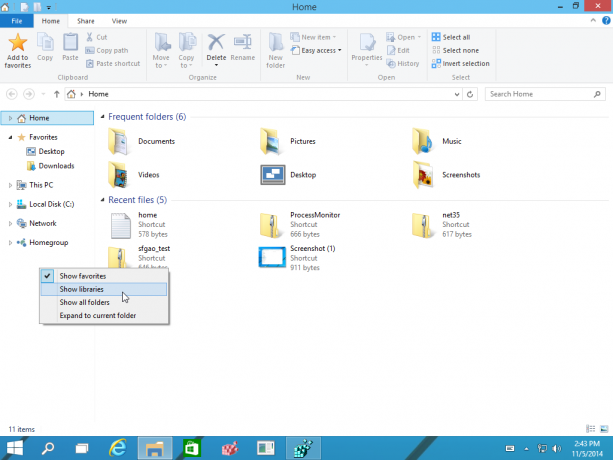
Na navigačnej table sa zobrazí položka Knižnice.
Namiesto pridávania Knižníc do navigačnej tably možno budete chcieť pridať Knižnice priamo do domovského priečinka:
Pozrite sa, ako to môžete urobiť tu: Ako pridať knižnice do domovského priečinka v systéme Windows 10.
Okrem toho môžete knižnice otvoriť z dialógového okna Spustiť pomocou príkazu shellu. Stlačte tlačidlo Klávesové skratky Win + R a do poľa Spustiť zadajte nasledujúce:
shell: Knižnice
Vyššie uvedený príkaz je a špeciálny príkaz shellu ktorý priamo otvorí priečinok Libraries.
To je všetko.
